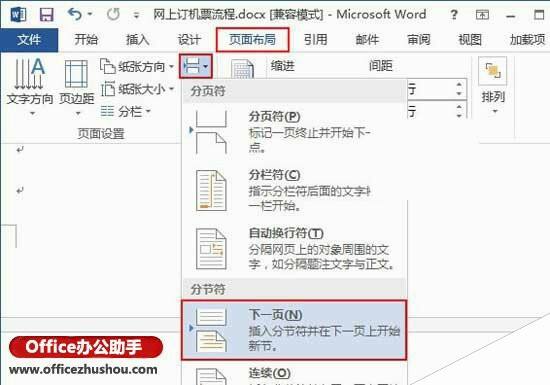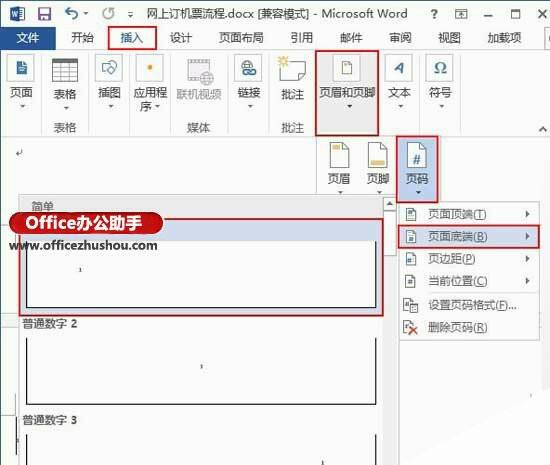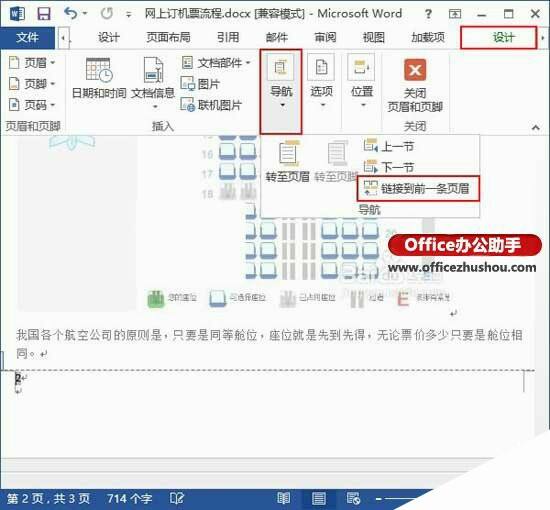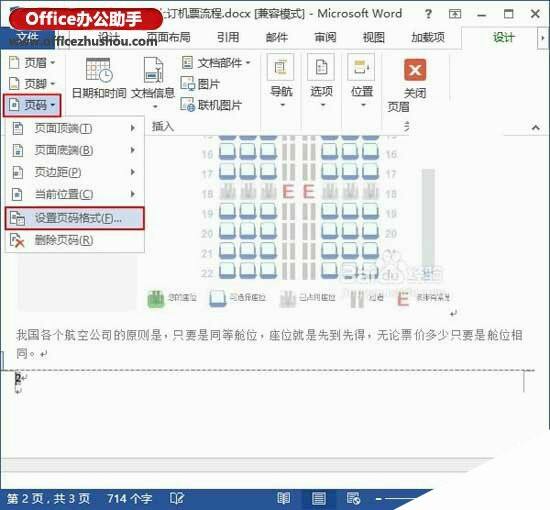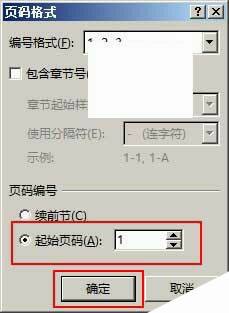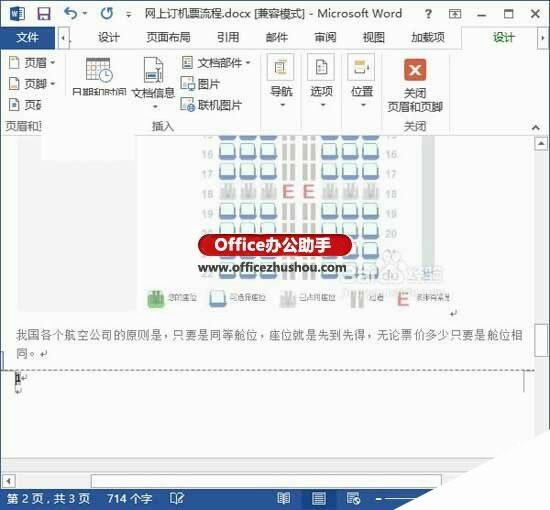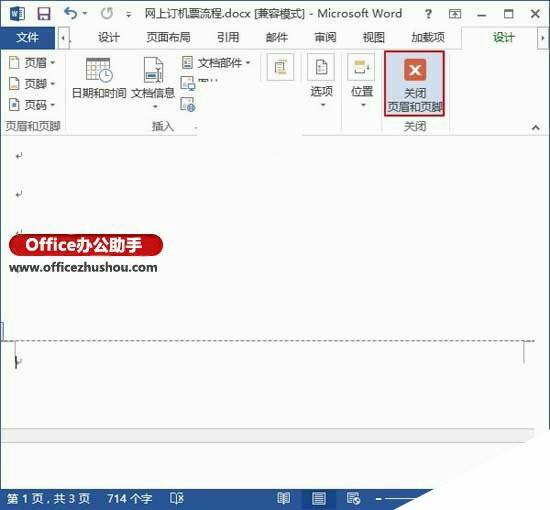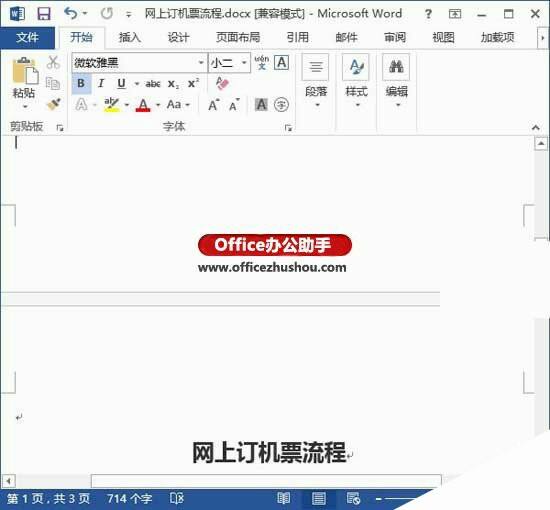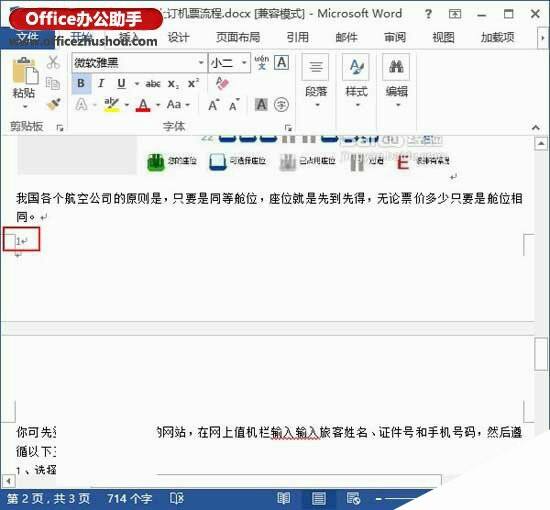Word2013中从文档正文页添加页码的方法
办公教程导读
收集整理了【Word2013中从文档正文页添加页码的方法】办公软件教程,小编现在分享给大家,供广大互联网技能从业者学习和参考。文章包含404字,纯文字阅读大概需要1分钟。
办公教程内容图文
2、切换到“插入”选项卡,选择“页眉和页脚”组中的“页码”命令,在“页面底端”组中选择“普通数字1”。
3、此时Word会自动切换到“页眉和页脚工具->设计”选项卡,选中正文页下面的页码,取消“导航”组中的“链接到前一条页眉”命令。
4、保持选中正文页下面页码的状态,然后单击“页码”组中的“设置页码格式”选项。
5、此时会弹出一个“页码格式”对话框,在页码编号中设置起始页码为1,然后单击“确定”按钮。
6、返回文档,可以看到正文页下面的页码变成了1。
7、接下来,删除目录页中的页码,然后单击“关闭页眉和页脚”按钮。
8、现在,可以看到目录页中已经没有页码了,而正文中的页码也是从头开始的。
提示:如果大家的文档中还有封面,前言之类的,也是可以按照本文的方法搞定的。
办公教程总结
以上是为您收集整理的【Word2013中从文档正文页添加页码的方法】办公软件教程的全部内容,希望文章能够帮你了解办公软件教程Word2013中从文档正文页添加页码的方法。
如果觉得办公软件教程内容还不错,欢迎将网站推荐给好友。